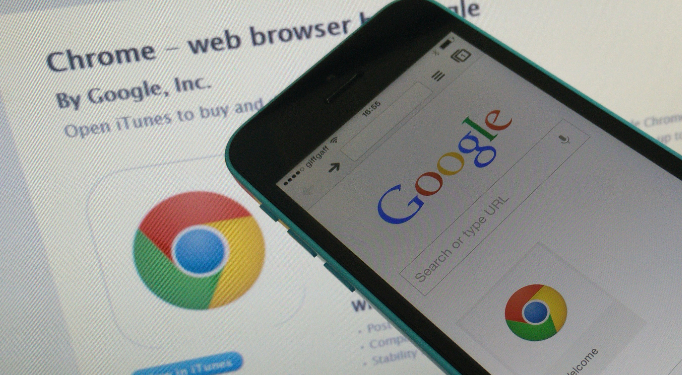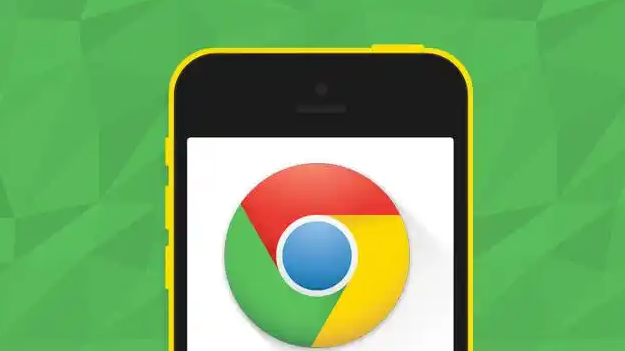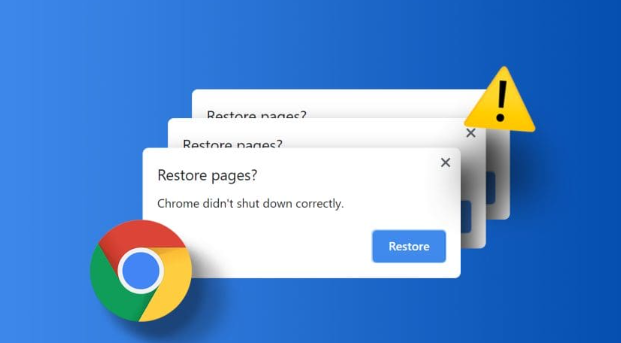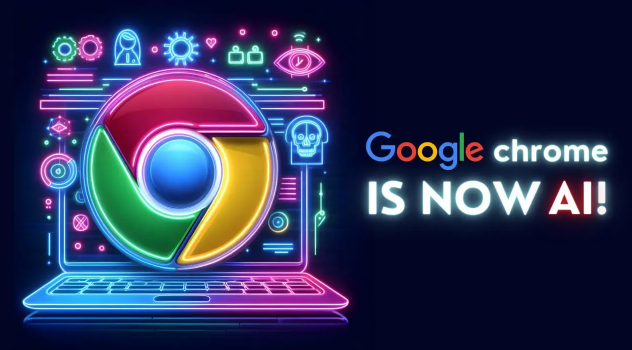以下是Chrome浏览器网页加载时出现空白的解决方法:
1. 检查网络连接:查看其他网站或应用能否正常联网,若网络不稳定或中断,可尝试切换网络或重启路由器后再次加载网页。
2. 清除缓存和Cookie:点击浏览器右上角的三个点,选择“设置”,在“隐私和安全”部分点击“清除浏览数据”,勾选“缓存的图片和文件”及“Cookie及其他网站数据”,点击“清除数据”。也可使用快捷键“Ctrl+Shift+Del”(Windows)或“Command+Shift+Delete”(Mac)直接打开清理窗口进行操作。
3. 禁用扩展程序:进入“设置”-“扩展程序”,逐一禁用已安装的扩展程序,然后重新加载网页,以确定是否是某个扩展程序导致的问题。若发现是某个扩展引起的,可选择保留或更换其他类似功能的扩展。
4. 检查页面编码:右键点击网页空白处,选择“查看页面信息”,在弹出的窗口中查看“编码”设置,若显示为“UTF-8”或其他非中文编码,可将其改为“UTF-8”或“Unicode(UTF-8)”,然后重新加载网页。
5. 检查防火墙和安全软件设置:部分防火墙或安全软件可能会阻止网页的正常加载,可暂时关闭这些软件,然后再次尝试加载网页。若确认是软件设置问题,可在软件中将Chrome浏览器或相关网站添加到信任列表中。
6. 修复或重新安装Flash Player:若网页需要Flash支持,可检查Flash Player是否正常安装且无损坏。可尝试更新Flash Player到最新版本,或卸载后重新安装。
7. 检查Hosts文件:此操作需谨慎,避免误操作导致系统问题。可按照网上的教程,使用管理员权限打开Hosts文件(位于C:\Windows\System32\drivers\etc\目录下),检查是否有与故障网页相关的异常条目,若有可根据情况进行修改或删除。
8. 检查浏览器文件:如果浏览器的某些核心文件损坏,可能导致网页加载异常。可尝试重新安装Chrome浏览器,但要注意备份重要的书签、历史记录等数据。
9. 查看开发者工具:按“F12”键打开开发者工具,查看“Console”控制台是否有错误提示,根据提示信息排查问题。例如,如果是JavaScript错误,可检查网页中的脚本代码;如果是资源加载失败,可检查网络请求情况。